Onderhoud categorieën
Introductie
In Exact Compact heeft u de beschikking over categorieën om uw grootboekrekeningen te groeperen. Bij het afdrukken van overzichten, zoals de balans, kunt u de gegevens laten sorteren op een of meerdere categorieën. Voor elke categorie wordt een subtotaal getoond. In het eerste scherm heeft u de beschikking over vijf primaire categorieën. Hiermee maakt u een eerste rangschikking. Vervolgens kunt u op één van deze categorieën doorzoomen. Hier heeft u de mogelijkheid om onder deze categorie een onbeperkt aantal secundaire categorieën aan te maken.
Uitleg van de velden
U kunt elke grootboekrekening aan meerdere categorieën koppelen. Daarmee kunt u meerdere dwarsdoorsnedes van uw administratie creëren. De categorieën kunt u onderhouden in menu [Systeem, Financieel, Categorieën] of (SFC).
Filter
Bovenin het scherm heeft u onder het filter de beschikking over een aantal zoekvelden waarmee u een categorie kunt selecteren. Meer uitleg over het filter vindt u in het document ' Uitleg over extra functionaliteit in selectieschermen '. Uiteraard kunt u ook de categorie direct selecteren.

Code
Hier kunt u de code ingeven welke u op wilt vragen.
Omschrijving
Hier kunt u de omschrijving van de code ingeven welke u op wilt vragen.
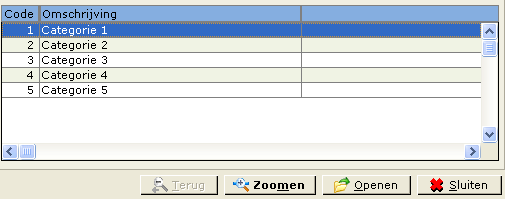
Terug
Deze knop is alleen actief indien u doorzoomt op een categorie. Met de knop 'Terug' kunt u dan weer teruggaan naar het scherm waarin u nu zit.
Openen
Met deze knop kunt u een categorie openen en onderhouden. U komt in het volgende scherm:

Code
Dit veld is voorgedefinieerd en is niet te wijzigen. Dit veld is bedoeld om een rangschikking te maken in uw categorieën.
Omschrijving
In dit veld kunt u een eigen omschrijving ingeven voor de categorie. Zo kunt u in bovenstaand voorbeeld "Categorie 1" veranderen in "Hoofdcategorie". Voor "Categorie 2" bijvoorbeeld "Categorie" en voor "Categorie 3" bijvoorbeeld "Sub categorie".
Op deze manier heeft u een eerste structuur aangebracht voor het rangschikken van uw grootboekrekeningen.
Zoomen
Per categorie kunt u uw verdichtingsstructuur definiëren. De categorie "Hoofdcategorie" (Categorie 1) kunt u bijvoorbeeld uiteen laten vallen in "Activa" en "Passiva":
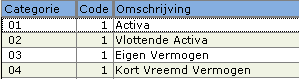
Nieuw
Deze categorieën kunt u aanmaken door op de knop 'Nieuw' te drukken (nadat u bent doorgezoomd op bijvoorbeeld "Categorie 1"). U krijgt dan het volgende scherm:
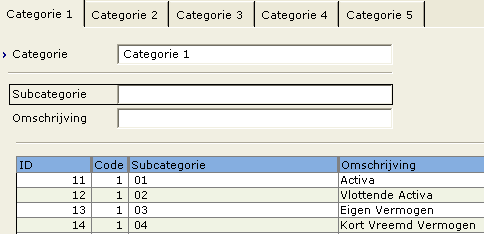
Subcategorie
Dit is de code van de categorie. Elke categorie heeft zijn eigen nummer.
Omschrijving
In dit veld kunt u een eigen omschrijving ingeven voor de categorie. In dit voorbeeld ACTIVA, VLOTTENDE ACTIVA etc.
Voorbeeld:
Op de bovenstaande manier kunt u onder de vijf primaire categorieën, na het doorzoomen, een onbeperkt aantal secundaire categorieën aanmaken. Zo kunnen we de volgende situatie voorstellen:
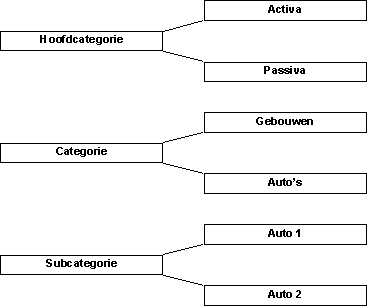
Door middel van deze verdeling kunt u bijvoorbeeld de aanschaf en afschrijving van Auto 1 en Auto 2 naar voren laten komen op uw balans. U koppelt in het onderhoud van de grootboekrekeningen van deze auto's aan de hoofdcategorie "Activa", de categorie "Auto's" en de subcategorie "Auto 1" respectievelijk "Auto 2". Het resultaat op de balans is als volgt:
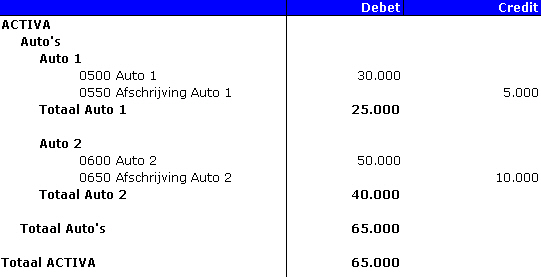
Gerelateerde onderwerpen
| Main Category: |
Support Product Know How |
Document Type: |
Online help main |
| Category: |
On-line help files |
Security level: |
All - 0 |
| Sub category: |
Details |
Document ID: |
04.460.431 |
| Assortment: |
Exact Compact+
|
Date: |
19-05-2018 |
| Release: |
|
Attachment: |
|
| Disclaimer |